Le second mode de sauvegarde se fait au niveau des fichiers et des répertoires
On peut sélectionner des répertoires sur l’ensemble des disques présents sur le poste.
Il est également possible d’utiliser 2 raccourci pour sélectionner automatiquement les fichiers du système d’exploitation ou les fichiers personnels
(se base sur les répertoires par défaut de Windows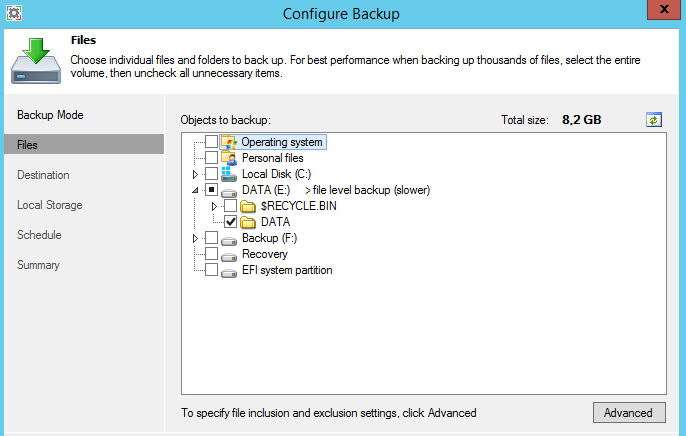
Ce second mode de sauvegarde peut se transformer en mode hybride.
On peut sélectionner certains répertoires d’un disque (on sera alors en mode File Level), mais également un disque entier (on passera automatiquement en mode Volume Level)
Dans l’exemple suivant, j’ai sélectionné
Le repertoire user du disque C: -> File Level Backup
Tout le disque E: -> Volule Level Backup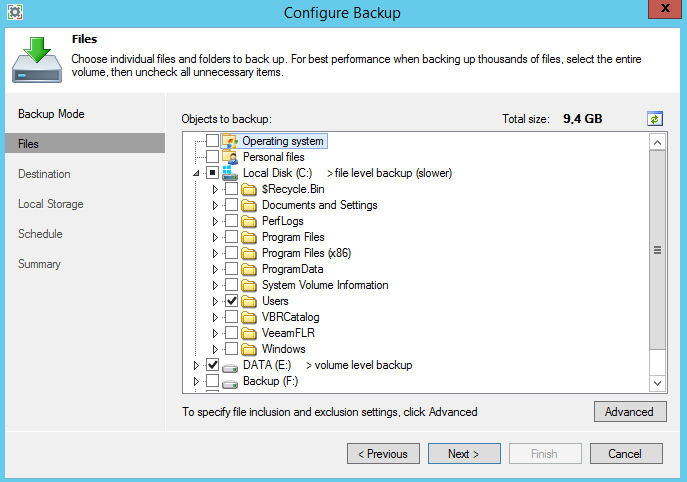
Enfin, on peut filtrer le type de fichier à prendre en compte ou à exclure
(*.doc, *.jpg…..)
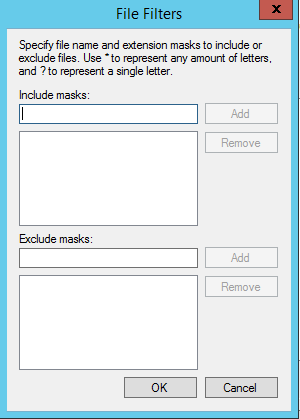
Tout le reste du processus est identique au mode Volume Level
On choisit le type de destination à utiliser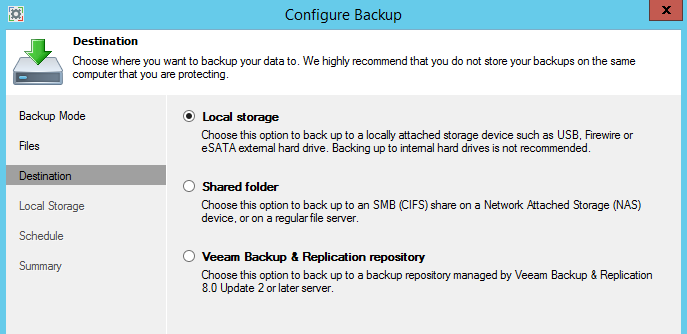
On utilise toujours un disque local USB

On sélectionne le bon disque
Utilisation de la planification pour le déclenchement du job
Résumé du paramétrage
Il est possible de lancer le job automatiquement après la validation, même si la planification est activée ou non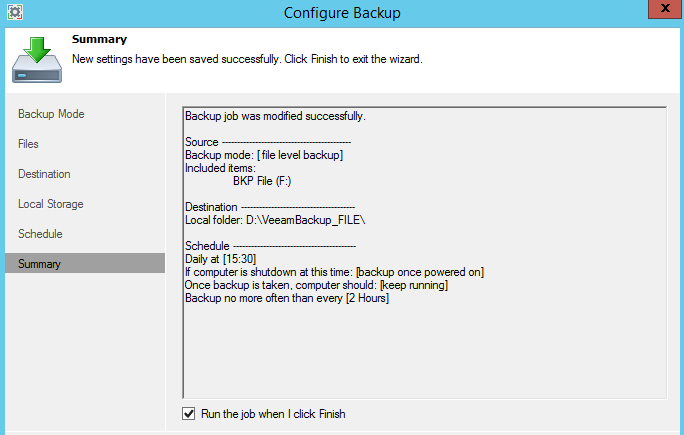
Attention: il ne peut y avoir qu’un seul job de sauvegarde, donc lorsque l’on fait des changements, cela écrase l’existant.
Les fichiers qui sont générés sont du même type, que ce soit en mode Volume ou File.
On aura toujours un fichier Full Backup suivi d’un nombre de fichier de type incrémental.
—————————————————–
Une fois que la sauvegarde fonctionne,
on peut passer à la
restauration des fichiers
—————————————————–